ใกล้สิ้นปี 2563 Adobe Flash หยุดให้บริการ ซึ่งส่งสัญญาณถึงการตายของเกมแฟลชด้วย Flash ไม่สามารถทำงานบนอุปกรณ์มือถือและตอนนี้ล้าสมัยแล้ว แต่แล้วเกม Flash ล่ะ?

คุณอาจแปลกใจที่พบว่าเกม Flash ยังคงมีอยู่ และในบทความนี้ คุณจะได้เรียนรู้วิธีเล่นเกมผ่านวิธีการอื่นๆ ได้ คุณยังสามารถเพลิดเพลินกับเกมแฟลชคลาสสิกบางเกมที่คุณเติบโตมาและสนุกไปกับมันได้
Adobe Flash Altenatives
เนื่องจาก Adobe Flash Player ถูกบล็อกเพื่อป้องกันไม่ให้เรียกใช้ไฟล์ Flash อีกครั้ง คุณจึงโชคไม่ดีหากต้องการใช้ โชคดีที่มีวิธีการสองสามวิธีที่พัฒนาขึ้นเพื่อช่วยให้ผู้คนหวนคิดถึงวันเก่าๆ ของเกม Flash ผู้ที่ชื่นชอบเกมหลายคนประสบความสำเร็จในการอนุรักษ์เกม Flash ที่น่ายกย่องและสนุกสนานเหล่านี้ และพวกเขาได้ปล่อยเกมเหล่านี้ให้คนทั้งโลกได้เพลิดเพลิน

โปรดทราบว่าคุณอาจต้องติดตั้งเพิ่มเติมสองสามอย่าง ทั้งนี้ขึ้นอยู่กับซอฟต์แวร์ที่คุณตัดสินใจเรียกใช้ อย่างไรก็ตาม เกมแฟลชไม่ต้องการให้รัน ดังนั้นคุณจึงสามารถสนุกกับมันได้เสมอแม้บนคอมพิวเตอร์ที่ช้ากว่าเช่นกัน
วิธีเล่นเกม Flash เก่าโดยใช้ Flashpoint
จุดวาบไฟ เป็นโครงการที่เริ่มต้นในปี 2018 เมื่อ Adobe ประกาศว่าต้องการเลิกใช้ Flash เนื่องจากมีข้อบกพร่องด้านความปลอดภัยมากมาย BlueMaxima บริษัทที่สร้าง Flashpoint ทำงานร่วมกับผู้มีส่วนร่วมมากกว่า 100 คนที่รักษาเกมทั้งหมดที่พวกเขาสามารถหาได้สำหรับคนรุ่นอนาคต วันนี้ มีการบันทึกเกมอย่างน้อย 90,000 เกมและแอนิเมชั่น Flash หลายพันรายการให้ทุกคนดาวน์โหลดได้ตามต้องการ
Flashpoint รันเกม Flash โดยใช้ Apache ตัวเรียกใช้งานแบบกำหนดเอง และซอฟต์แวร์ที่สร้างโดย BlueMaxima ใช้งานได้อย่างปลอดภัย เนื่องจากไม่มีข้อบกพร่องด้านความปลอดภัยของ Flash และไม่ทำให้เกิดช่องโหว่ด้านความปลอดภัยบนพีซีของคุณ ไฟล์จะถูกใช้ตามความต้องการเท่านั้น ไม่มีการเขียนถาวรเกิดขึ้นเมื่อเทียบกับโปรแกรมที่ติดตั้งซึ่งสร้างโฟลเดอร์และไฟล์ที่ยังคงอยู่ในพีซีของคุณ
ซอฟต์แวร์มาในสองเวอร์ชัน, Flashpoint Ultimate และ จุดวาบไฟ อินฟินิตี้ . ก่อนหน้านี้เป็นการดาวน์โหลดหลักที่มีเกมและแอนิเมชั่นมากกว่า 90,000+ เกม และต้องใช้พื้นที่ฮาร์ดไดรฟ์จำนวนมาก Flashpoint Infinity นั้นเล็กกว่ามาก—โดยพื้นฐานแล้วเฉพาะซอฟต์แวร์ที่คุณต้องการเพื่อรันเกมเท่านั้น คุณสามารถเลือกและเลือกเกมที่จะดาวน์โหลดตามที่คุณต้องการ
ดังที่กล่าวไว้ Flashpoint Ultimate มีขนาดค่อนข้างใหญ่ โดยมีการบีบอัดข้อมูล 600GB และ 700GB หลังจากการแตกไฟล์ Flashpoint Infinity มีขนาดเพียง 650MB แต่ไฟล์มีขนาดใหญ่กว่าขนาดการติดตั้ง 2.5GB ในทุกเกมหรือแอนิเมชั่นที่คุณดาวน์โหลด หากคุณสามารถซื้อพื้นที่สำหรับ Ultimate ได้ ให้ดาวน์โหลดเลย แม้ว่า Flashpoint Infinity จะเป็นตัวเลือกที่แนะนำ
คุณสามารถรับ Flashpoint สำหรับ Windows, Mac และ Linux
ต่อไปนี้เป็นวิธีเล่นเกม Flash เก่าโดยใช้ Flashpoint:
- เยี่ยมชม เว็บไซต์จุดวาบไฟอย่างเป็นทางการ .
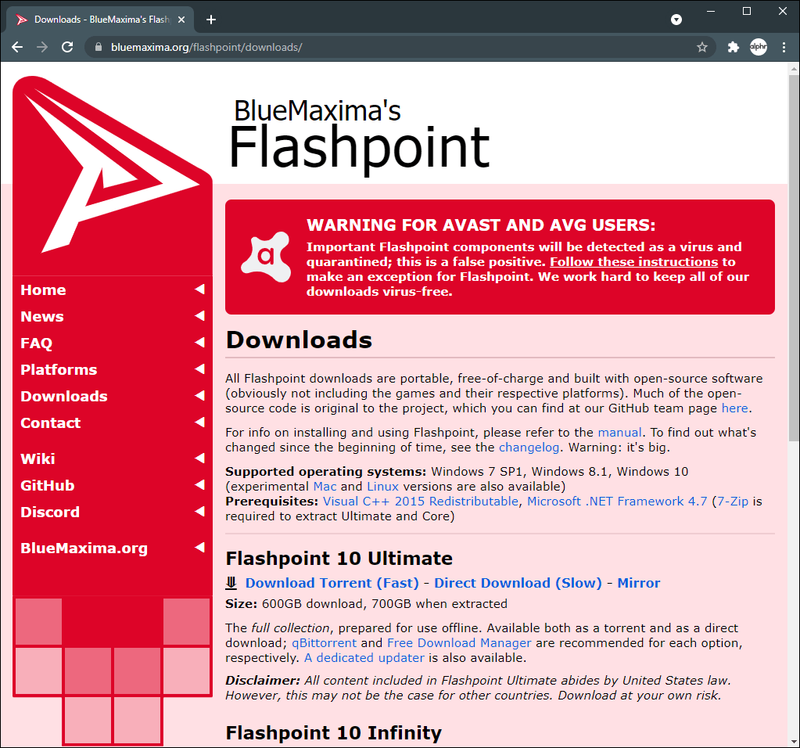
- เลือกและดาวน์โหลด Flashpoint เวอร์ชันที่คุณเลือก
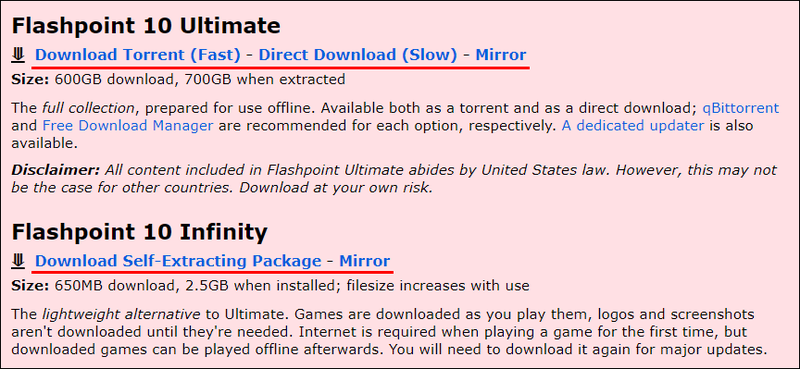
- รอให้การดาวน์โหลดเสร็จสิ้น อดทน
- ติดตั้ง จุดวาบไฟ
- ปล่อย จุดวาบไฟ
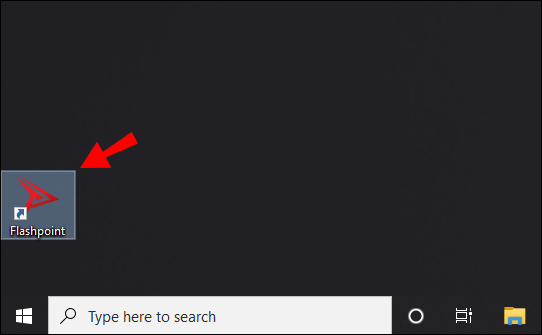
- เลือกเกมที่คุณต้องการเล่น หากคุณกำลังใช้ Flashpoint Infinity คุณจะต้องดาวน์โหลดเกมและเกมจะโหลดช้าในระหว่างกระบวนการ
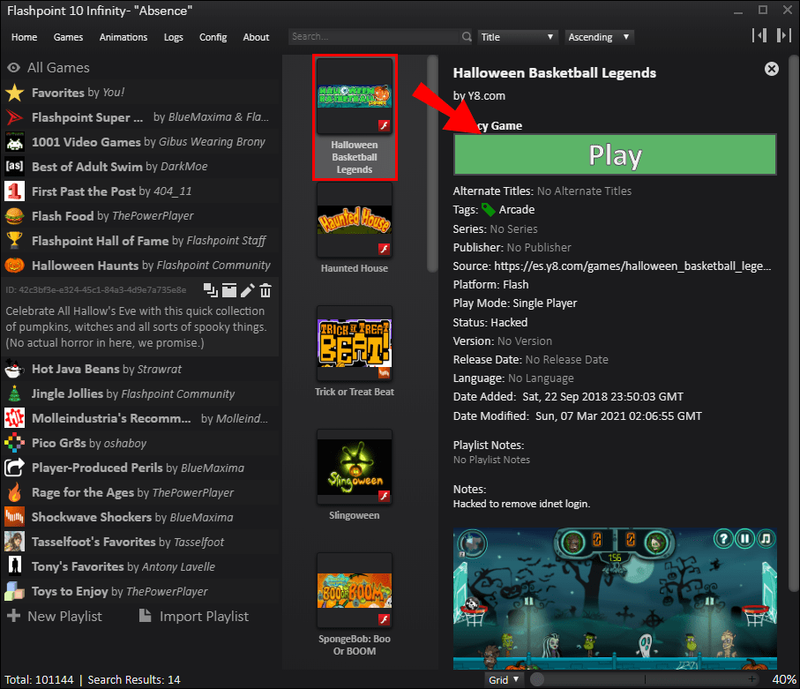
- ปิดเกม. ตอนนี้ มันควรจะทำงานเร็วขึ้น และคุณสามารถเล่นแบบออฟไลน์ได้
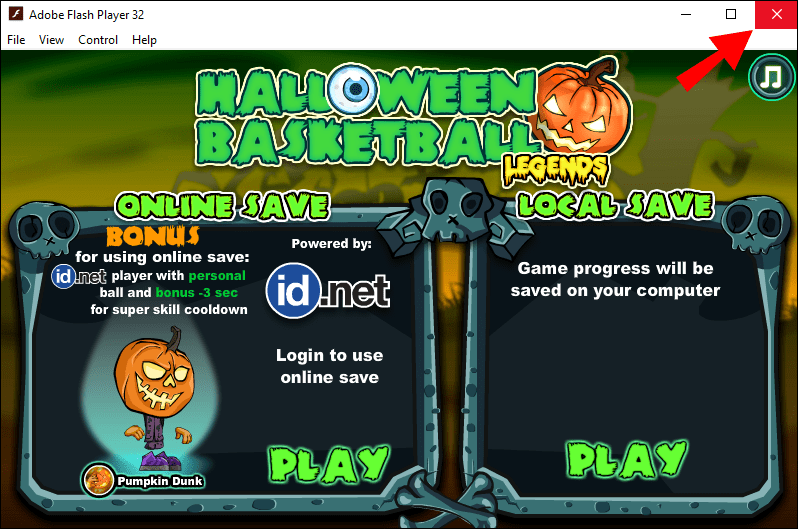
- ทำซ้ำสำหรับเกมอื่นๆ หากจำเป็น
แล้วแต่เลยรุ่นจุดวาบไฟคุณใช้ คุณสามารถรันเกมแบบออฟไลน์ได้ ตราบใดที่คุณดาวน์โหลด อาจเป็นเรื่องยากที่จะเลือกจากตัวเลือกนับหมื่น แต่นี่หมายความว่าคุณมีเวลาทั้งหมดในโลกเพื่อสนุกกับมันเท่านั้น
วิธีเล่นเกม Flash เก่าโดยใช้ Ruffle
นัวเนีย เป็นอีกหนึ่งอีมูเลเตอร์เกม Flash ที่ยอดเยี่ยมที่คุณสามารถเริ่มต้นใช้งานได้อย่างรวดเร็ว
Ruffle มีสามรูปแบบ: aโปรแกรมสแตนด์อโลน, ถึงส่วนขยายเบราว์เซอร์, หรือโปรแกรมที่ทำงานบนเว็บไซต์ของคุณโดยการเพิ่มบรรทัดของโค้ด HTML
แม้ว่า Ruffle จะเป็นโอเพ่นซอร์สทั้งหมด แต่ก็ยังอยู่ในขั้นตอนการพัฒนาในช่วงต้น ไม่รองรับ Actionscript 3 ซึ่งทำให้ไม่สามารถเรียกใช้เกม Flash ที่สร้างขึ้นหลังปี 2006 ที่ใช้รุ่นนั้นโดยเฉพาะ บางทีสักวันหนึ่ง มันจะรันเกมทั้งหมดตั้งแต่เกมเก่าที่สุดไปจนถึงเกมที่สร้างก่อน Flash จะเลิกเล่น
ทำไม Alexa ของฉันถึงกะพริบเป็นสีเหลือง
Ruffle ดูแลปัญหานี้ด้วยการรันบนพีซีของคุณเพื่อจัดการกับข้อกังวลด้านความปลอดภัยเบื้องต้นของ Flash
Ruffle สร้างส่วนขยายเบราว์เซอร์โดยไม่ใช้ Flash ดังนั้นจึงปลอดภัยกว่าการเรียกใช้ปลั๊กอิน Flash คุณไม่ต้องกังวลเกี่ยวกับการละเมิดความปลอดภัยและปัญหาหน่วยความจำที่รูปแบบที่เลิกใช้แล้วประสบมาหลายปี
เช่นเดียวกับจุดวาบไฟ Ruffle ให้คุณเล่นเกม Flash แบบออฟไลน์ได้ โดยเฉพาะอย่างยิ่งกับเวอร์ชันส่วนขยายแบบสแตนด์อโลนและเบราว์เซอร์ คุณสามารถทำให้มันทำงานบน Android และ iOS ได้หากคุณติดตั้งบนเว็บไซต์ . เราจะพูดถึงวิธีการติดตั้งรุ่นสแตนด์อโลนเพิ่มเติมในบทความนี้
ทำตามขั้นตอนเหล่านี้เพื่อเล่นเกม Flash บน Ruffle:
- ไปที่ เว็บไซต์อย่างเป็นทางการของ Ruffle .
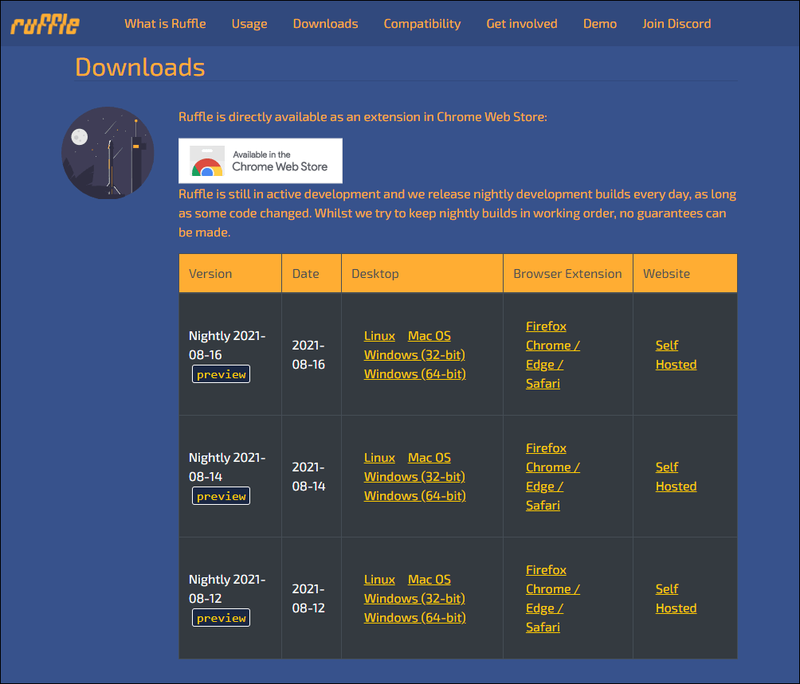
- ดาวน์โหลด เวอร์ชันสแตนด์อโลน และติดตั้ง
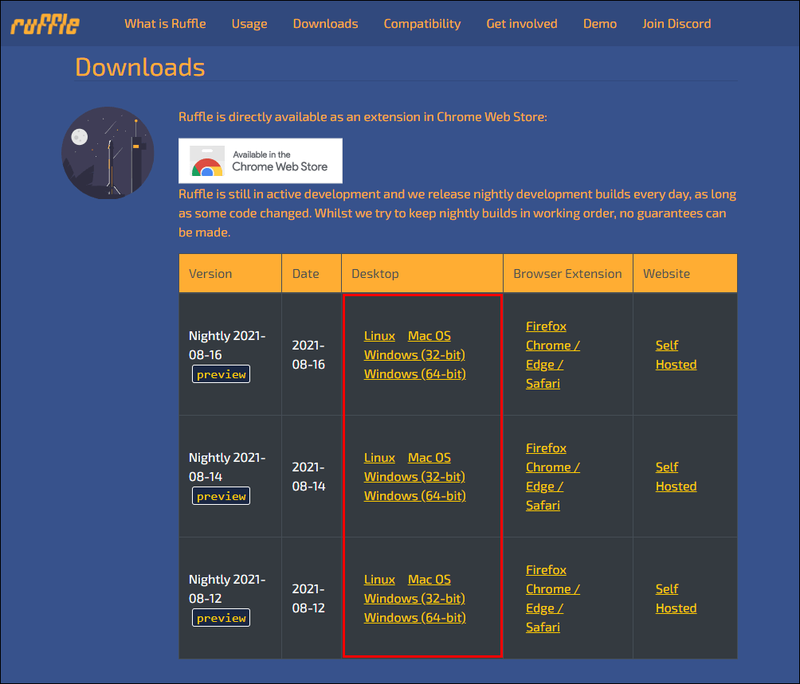
- เปิด นัวเนีย.
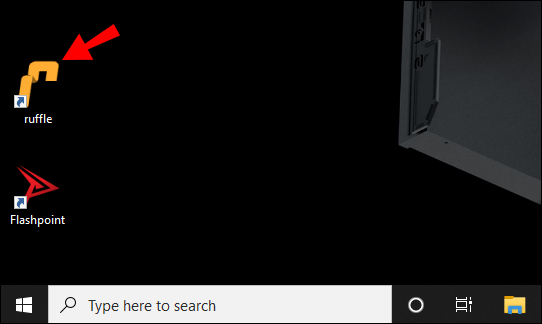
- Ruffle จะแจ้งให้คุณเปิดไฟล์เกม SWF ซึ่งคุณดาวน์โหลดได้จากเว็บไซต์อื่น
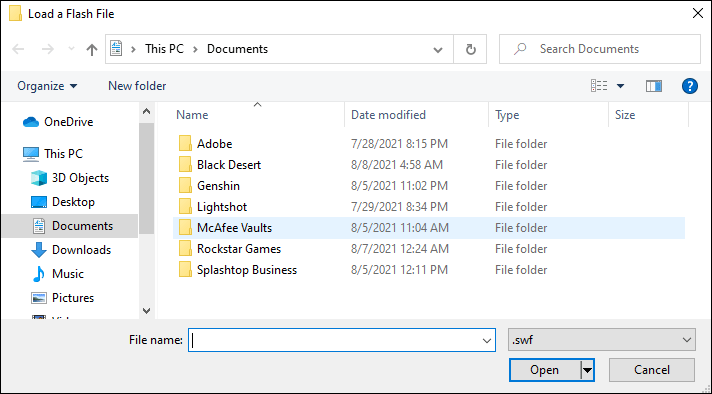
- เมื่อเปิดแล้ว คุณสามารถเล่นเกม Flash แบบออฟไลน์ได้
ในอนาคต คุณสามารถคลิกขวาที่ไฟล์ SWF และตั้งค่าแอปเริ่มต้นสำหรับการเปิดไฟล์ดังกล่าวเป็น Ruffle กระบวนการนี้ให้คุณดับเบิลคลิกที่ไฟล์ SWF ใดก็ได้ และคุณสามารถเล่นได้ทันที ฟังดูมีประโยชน์มากถ้าคุณถามเรา
เหมือนจุดวาบไฟ , Ruffle สามารถดาวน์โหลดได้ฟรีทั้งหมด . นักพัฒนาขอเงินบริจาคเพื่อช่วยพวกเขาอัพเกรดซอฟต์แวร์เพิ่มเติม
วิธีเล่นเกม Flash เก่าโดยใช้ คลังเกมแฟลช
ดิ คลังเกมแฟลช เป็นอีมูเลเตอร์เกม Flash อีกตัวที่คุณสามารถดาวน์โหลดเพื่อเพลิดเพลินกับเกม Flash รุ่นเก่าๆ มันไม่เหมือนกับสองข้อที่เราพูดถึงข้างต้น แต่มีข้อดีของมัน Flash Game Archive นั้นมีขนาดเล็กเช่นกัน และคุณเติมห้องสมุดของคุณด้วยการดาวน์โหลดเกมจากไฟล์เก็บถาวร
นอกเหนือจากขนาดการดาวน์โหลดที่เล็กแล้ว Flash Game Archive ยังมีข้อดีเหล่านี้:
- ควบคุมความละเอียดของเกม
- อัปเดตอยู่เสมอฟรี
- เปิดใช้งานคะแนนสูงเพื่อให้คุณสามารถแข่งขันได้
- รหัสผ่านป้องกันเกมของคุณ
ทีมพัฒนาทำงานอย่างต่อเนื่องเพื่อให้แน่ใจว่าไฟล์เก็บถาวรช่วยให้ผู้คนเพลิดเพลินกับเกม Flash ที่พวกเขาชื่นชอบ
ในการเล่นเกมด้วย Flash Game Archive ให้ทำตามคำแนะนำเหล่านี้:
- เยี่ยม คลังเกมแฟลช .
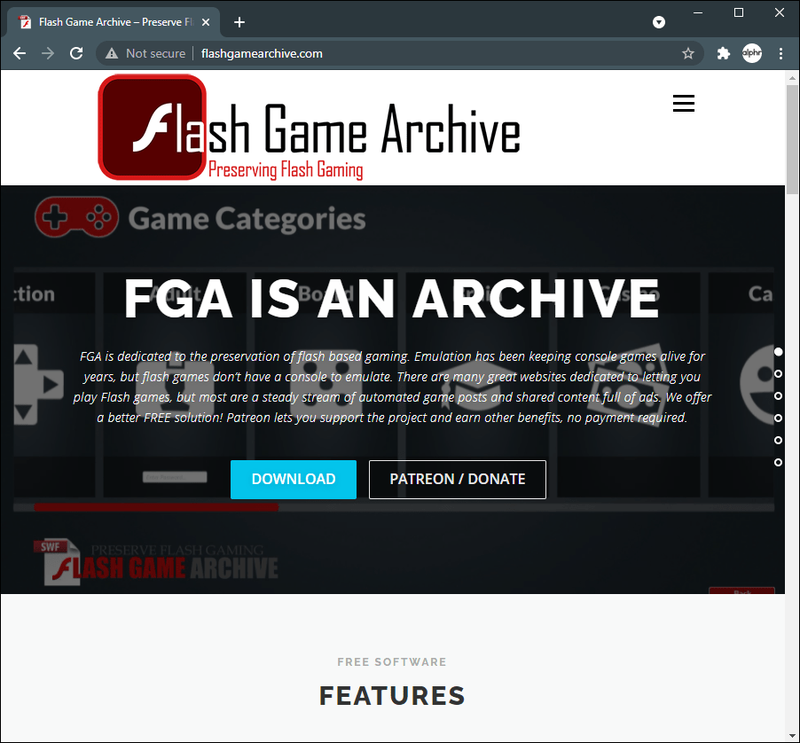
- ดาวน์โหลดเวอร์ชันที่ถูกต้องสำหรับระบบปฏิบัติการของคุณ
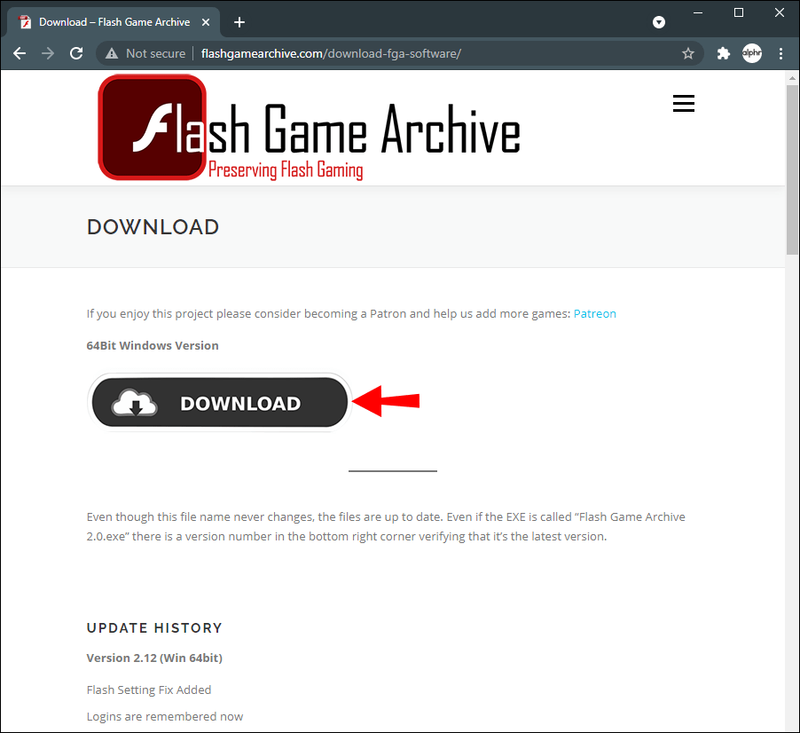
- ติดตั้ง คลังเกมแฟลช
- เมื่อกระบวนการติดตั้งเสร็จสิ้น ให้เปิดใช้งาน
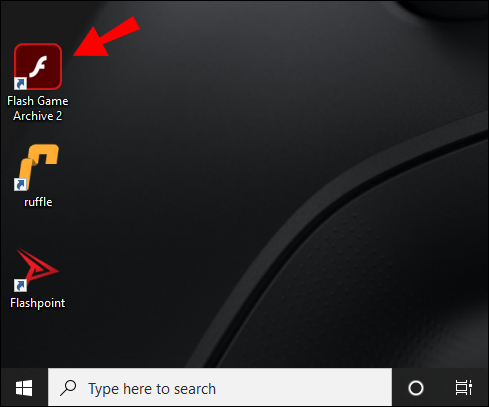
- โหลดเกม Flash ที่คุณมี
- เริ่มเล่น.
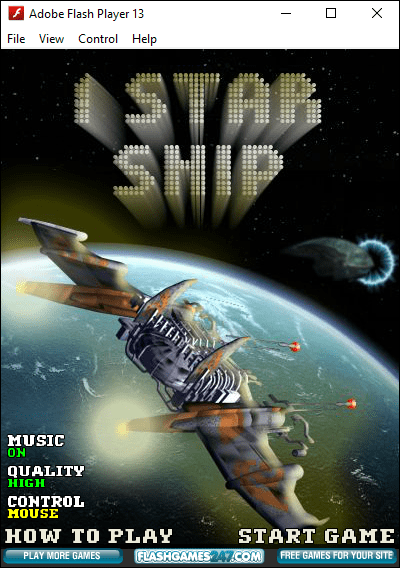
คุณสามารถรับเกมได้มากมายจากเว็บไซต์ แต่คุณยังสามารถรับเกมของคุณเองจากอินเทอร์เน็ตได้เช่นกัน เกมถูกแบ่งออกเป็นหมวดหมู่เพื่อให้คุณสามารถค้นหาสิ่งที่คุณต้องการได้
วิธีเล่นเกม Flash เก่าโดยใช้ โปรแกรมแก้ไขเนื้อหา Flash Player Projector
ดิ โปรแกรมแก้ไขเนื้อหา Flash Player Projector เป็นความลับที่ค่อนข้างซ่อนเร้น และ Adobe ยังคงอนุญาตให้มันทำงานบนคอมพิวเตอร์ของคุณ . เนื่องจากไม่ได้ออนไลน์ จึงไม่ได้รับผลกระทบจากช่องโหว่ด้านความปลอดภัยมากมายที่ Adobe Flash บนเว็บมี
คุณมีสิทธิ์ดาวน์โหลดโปรแกรมแก้ไขเนื้อหา Flash Player Projector สำหรับการใช้งานส่วนตัวเท่านั้น และห้ามจำหน่าย
ในการใช้ซอฟต์แวร์นี้ ให้ทำตามขั้นตอนเหล่านี้:
- เยี่ยมชม เว็บไซต์ศูนย์สนับสนุน Adobe Flash Player อย่างเป็นทางการ .
- ดาวน์โหลดตัวแก้ไขเนื้อหา Flash Player Projector ที่ถูกต้องสำหรับระบบปฏิบัติการของคุณ
- เปิดโปรเจ็กเตอร์ทันที ไม่จำเป็นต้องติดตั้ง
- ค้นหาไฟล์ SWF บนคอมพิวเตอร์ของคุณ มันจะรันเกม Flash ทันที
- ปรับขนาดหน้าต่างตามต้องการ
เนื่องจากเป็นเครื่องมือแก้ไขข้อบกพร่อง Adobe ไม่มีแผนที่จะหยุดซอฟต์แวร์นี้ คุณสามารถดาวน์โหลดได้จากเว็บไซต์ที่เหมาะสมเสมอ เพียงให้แน่ใจว่าคุณมีเกม Flash ให้เล่น
ใช้อินเทอร์เน็ตหอจดหมายเหตุ
คลังข้อมูลอินเทอร์เน็ต ประกาศย้อนกลับไปในปี 2020 ว่ามัน จะเริ่มรักษาเกม Flash, แอนิเมชั่น และอื่นๆ ไว้ด้วย . หากคุณสามารถค้นหาเกม Flash ที่คุณชื่นชอบได้ที่นั่น คุณสามารถเลือกเล่นแบบออนไลน์หรือดาวน์โหลด เล่นออนไลน์ดีกว่าเพราะไม่ต้องดาวน์โหลดอะไรเลย ที่อาจทำให้คอมพิวเตอร์ของคุณเสียหายได้
นอกเหนือจากเกมที่มีอยู่ใน The Internet Archive แล้ว คุณสามารถอัปโหลดการสร้าง Flash ของคุณเองได้ เมื่อเปรียบเทียบกับ Flashpoint และ Flash Game Archive แล้ว Internet Archive จะมี จำกัดจำนวนเกมที่สงวนไว้ . อย่างไรก็ตาม ความสามารถในการเล่นตรงนั้นนั้นน่าสนใจสำหรับผู้ที่ไม่ต้องการดาวน์โหลดเกมใดๆ
เนื่องจากไม่จำเป็นต้องดาวน์โหลด ไปที่เกม Flash ใดๆ บนเว็บไซต์ และคุณสามารถคลิกปุ่มใหญ่เพื่อเริ่มเล่น คุณต้องรอให้เกมดาวน์โหลด แต่ใช้เวลาน้อยมาก
เล่นเกม Flash โดยใช้ The Internet Archive โดยทำดังต่อไปนี้:
- เยี่ยม คลังข้อมูลอินเทอร์เน็ต .
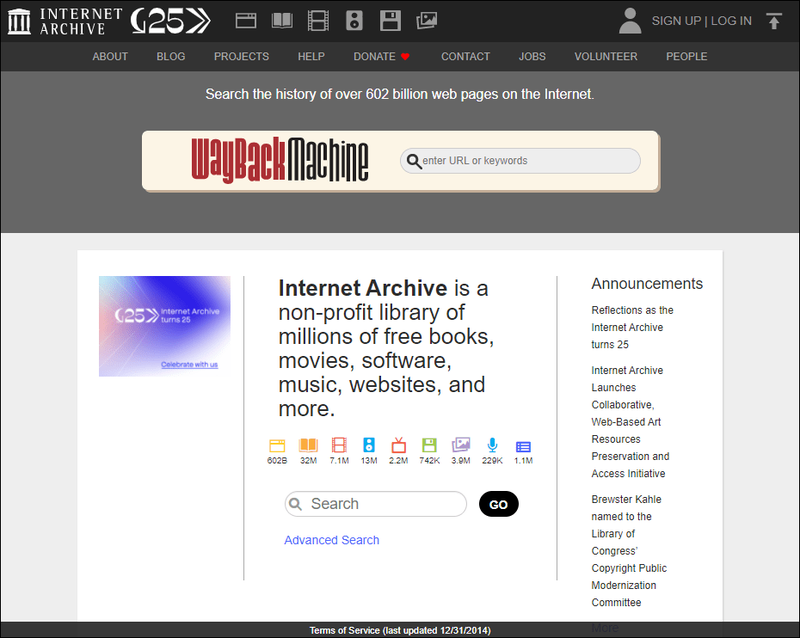
- ค้นหาเกม Flash ที่คุณต้องการเล่น
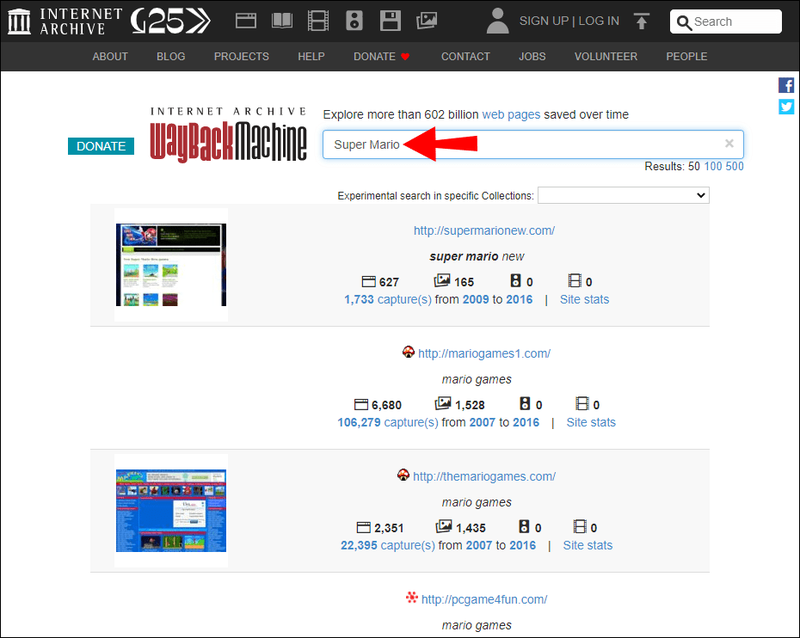
- เลือก URL อินเทอร์เน็ตของเกม
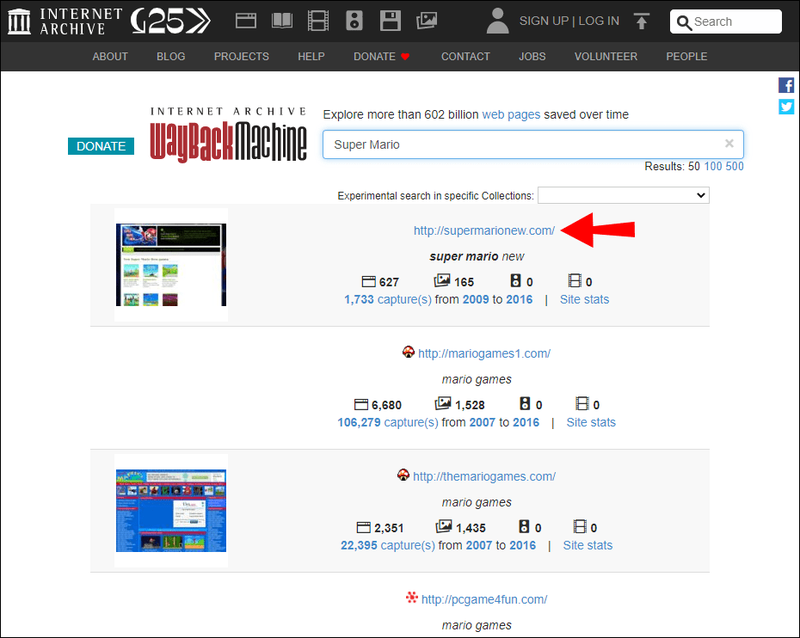
- คลิก เริ่ม ปุ่ม.
- รอให้เกมโหลด
- เริ่มเล่น.
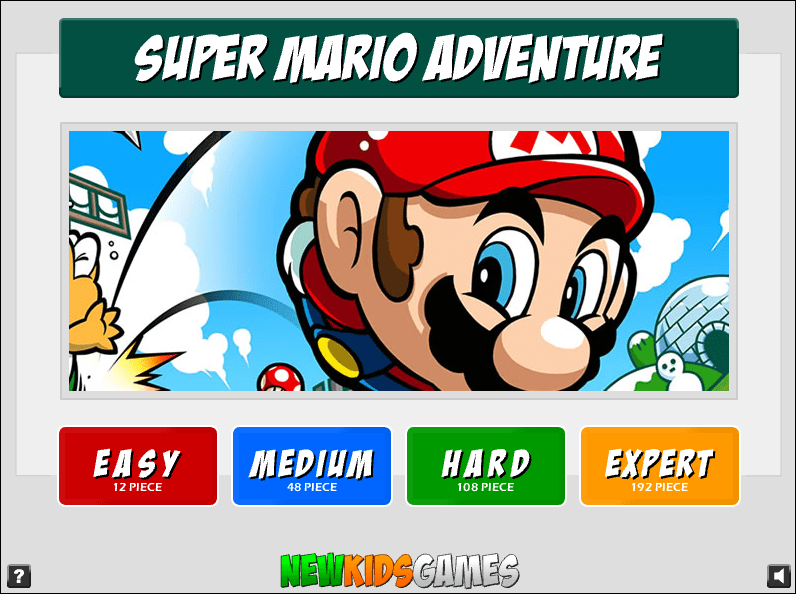
มีเกมมากมายให้คุณไม่ว่าง และเนื่องจากมีเกมเพิ่มเข้ามาเรื่อยๆ คุณจึงสามารถกลับมาดูว่าเกมโปรดของคุณได้รับการอัปโหลดในที่สุดหรือไม่
เกมแฟลชเก่าที่คุณโปรดปรานรีเมคสมัยใหม่
แม้ว่าเกม Flash ส่วนใหญ่จะเป็นการสร้างสรรค์ที่เรียบง่าย ซึ่งเริ่มต้นจากโปรเจ็กต์ที่สนุกสนาน แต่มีเพียงไม่กี่เกมที่ได้รับคัดเลือกให้สำเร็จการศึกษาและกลายเป็นวิดีโอเกมที่เต็มเปี่ยม เกมอย่าง Hatoful Boyfriend และ Super Meat Boy กำลังทำกำไรให้กับผู้สร้างดั้งเดิมของพวกเขา คุณยังคงพบเวอร์ชันเก่าในเอกสารสำคัญ แต่การรีเมคนั้นเหนือกว่าโดยเนื้อแท้ในหลาย ๆ ด้าน
หากคุณรู้สึกว่าการรีเมคและรีมาสเตอร์เหล่านี้ดีกว่า ยังไงก็ต้องซื้อมัน นักพัฒนามักจะแก้ไขจุดบกพร่องและอัปเดตกราฟิก รวมถึงการปรับปรุงอื่นๆ อีกมากมาย
ในขณะเดียวกัน ซีรี่ส์ Bloons สามารถเข้าถึงได้ผ่าน Steam และเกมทั้งหมดสามารถเล่นได้ฟรีทั้งหมด คุณต้องดาวน์โหลด Steam และลงทะเบียนสำหรับบัญชี แต่นั่นก็ฟรีเช่นกัน หรือคุณสามารถดาวน์โหลดเวอร์ชันพีซีแบบสแตนด์อโลนได้เช่นกัน
ในขณะที่คุณสามารถหาเกม Bloons ได้จากแหล่งอื่น NinjaKiwi ได้เก็บเกมไว้บนเว็บไซต์ของพวกเขา เวอร์ชันเก่าอาจยังสนใจคุณอยู่ ดังนั้นการเล่นเวอร์ชันนี้จึงไม่ใช่เรื่องผิด
อีมูเลเตอร์เกมแฟลชอื่น ๆ มากมาย
นี่คืออีมูเลเตอร์เกม Flash อื่นๆ สองสามตัว พวกเขาทั้งหมดสามารถดาวน์โหลดได้ฟรี แต่จะมีประสิทธิภาพในการเลียนแบบเกม Flash ดั้งเดิมของคุณแตกต่างกันไป อย่าลังเลที่จะลองใช้สิ่งที่เหมาะกับคุณ
- ไลท์สปาร์ค
คุณสามารถดาวน์โหลด Lightspark เพื่อเล่นเกม Adobe Flash มากมาย และเนื่องจากใช้งานได้กับ ActionScript 3 จึงเข้ากันได้กับเกมที่สร้างหลังปี 2006 หาก Ruffle ไม่รองรับไฟล์ SWF ใดโดยเฉพาะ ให้ลองเล่นบน Lightspark
- WAFlash
อีมูเลเตอร์บนเว็บนี้ให้คุณเรียกใช้เกมได้ทันทีด้วยการลากและวางไฟล์ SWF ที่คุณชื่นชอบ อย่างไรก็ตาม ไม่ทราบว่าจะกลายเป็นเชิงพาณิชย์หรือไม่ และไม่มีเวอร์ชันออฟไลน์หรือส่วนขยายเบราว์เซอร์ อย่างไรก็ตาม มันเป็นวิธีที่สะดวกสบายในการเพลิดเพลินกับเกม Flash
- swf2js
swf2js เวอร์ชันฟรีเหมาะสำหรับเกม Flash และมีแนวโน้มที่จะแม่นยำมาก และไม่มีข้อบกพร่องด้านภาพมากนัก อย่างไรก็ตาม เวอร์ชันที่ต้องชำระเงินนั้นเหนือกว่าโดยเนื้อแท้
—–
สรุปได้ว่าอีมูเลเตอร์และวิธีเล่นเกม Flash แบบคลาสสิกมีประโยชน์มากหากคุณต้องการหวนคิดถึงวันเก่าๆ แม้ว่า Flash จะหายไปแล้ว แต่ผู้ที่คลั่งไคล้หลายคนเพิ่งเริ่มสร้างวิธีที่คนอื่น ๆ ยังคงสามารถเพลิดเพลินไปกับเกมอาร์เคดสุดคลาสสิกและโลกที่เลื่อนด้านข้างได้ เลือกวิธีการที่คุณชื่นชอบและเริ่มเล่น
คำถามที่พบบ่อยเกี่ยวกับเกมแฟลช
เราได้รวมข้อมูลเพิ่มเติมไว้ในส่วนนี้แล้ว หากคุณยังมีข้อสงสัย
Flash หายไปนานไหม?
ใช่ มันหายดีแล้ว เบราว์เซอร์ของคุณจะไม่เรียกใช้ Flash อีกเลย วิธีเดียวที่จะเพลิดเพลินกับไฟล์ Flash คือการใช้อีมูเลเตอร์หรือค้นหาใน Internet Archive
อะไรมาแทนที่ Flash ในเบราว์เซอร์สมัยใหม่?
การแทนที่บางส่วน ได้แก่ HTML 5, WebGL และ WebAssembly สิ่งเหล่านี้ปลอดภัยกว่า Flash ซึ่งประสบปัญหาด้านความปลอดภัยต่างๆ

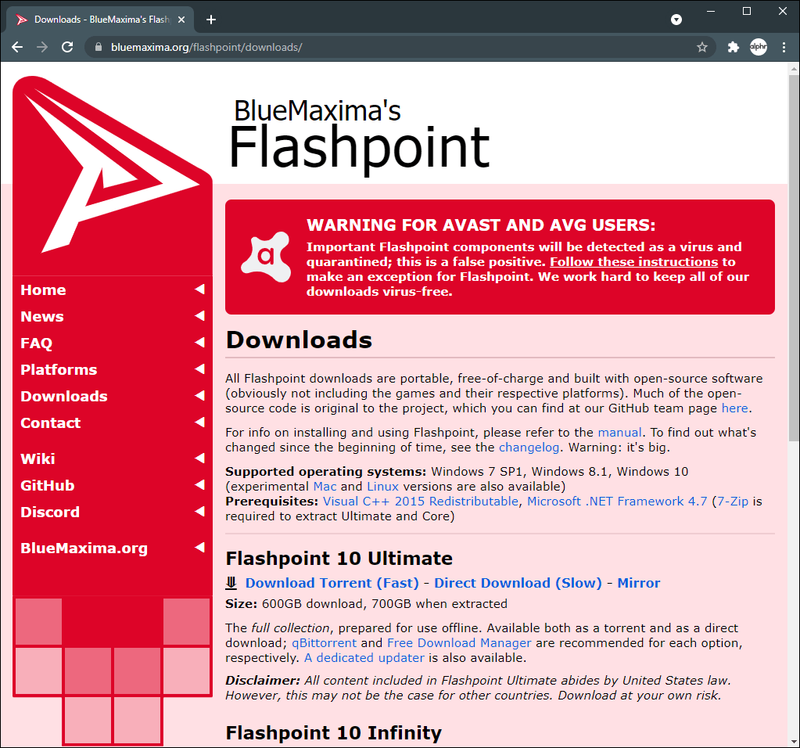
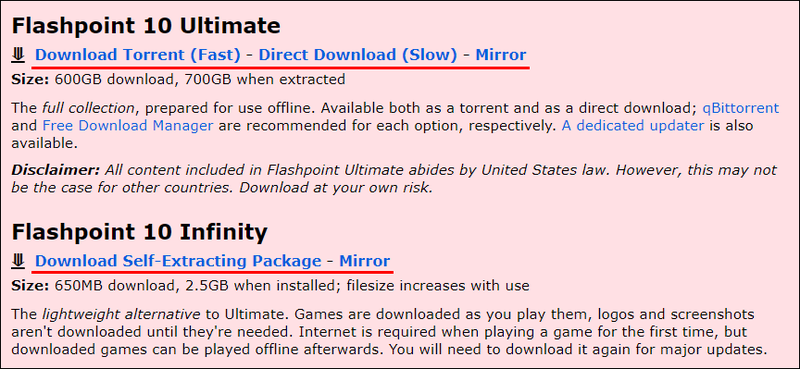
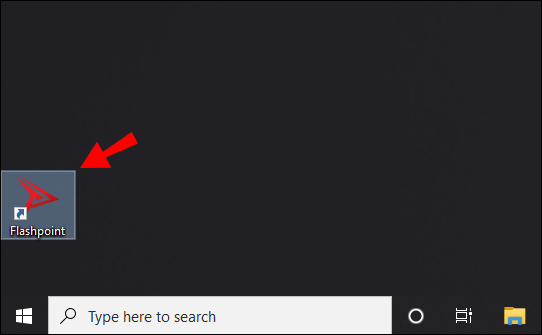
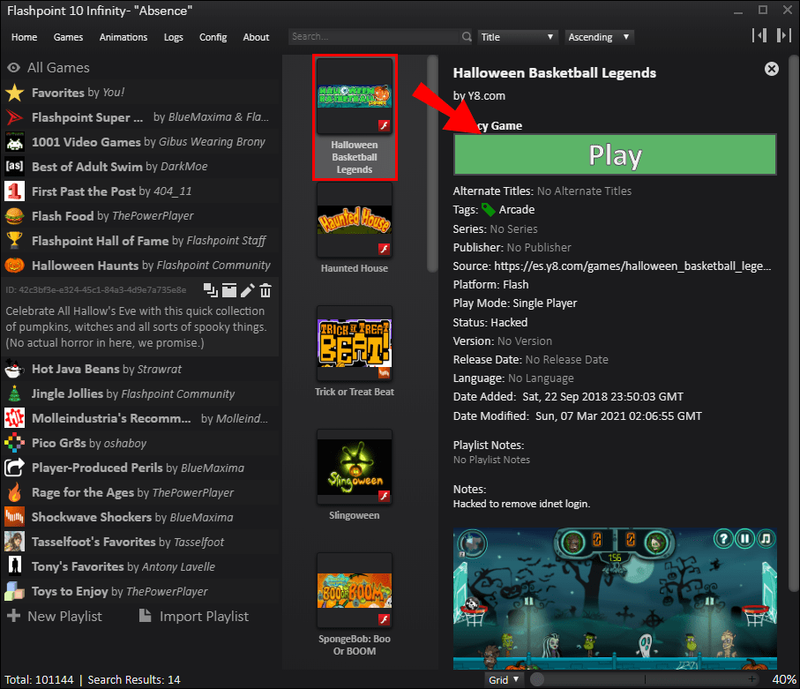
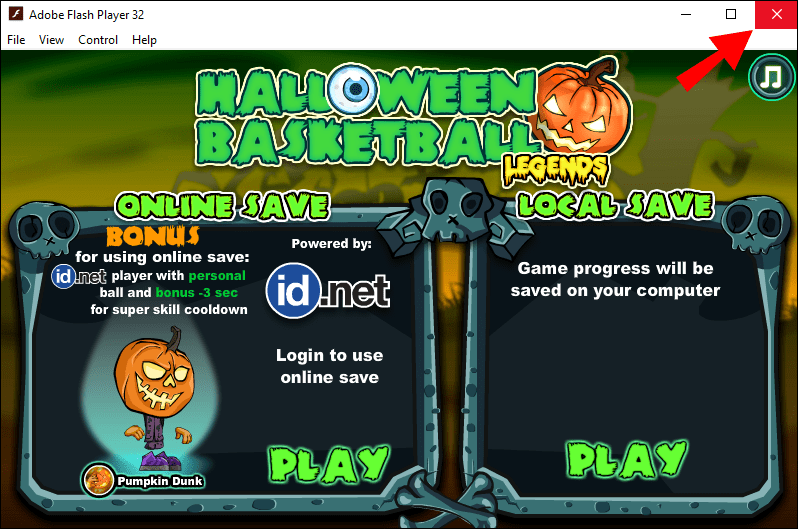
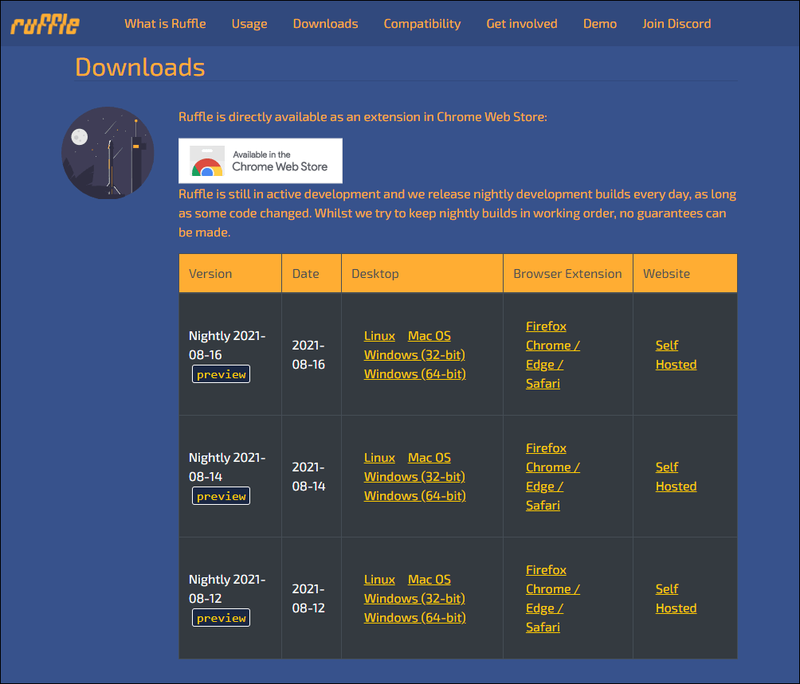
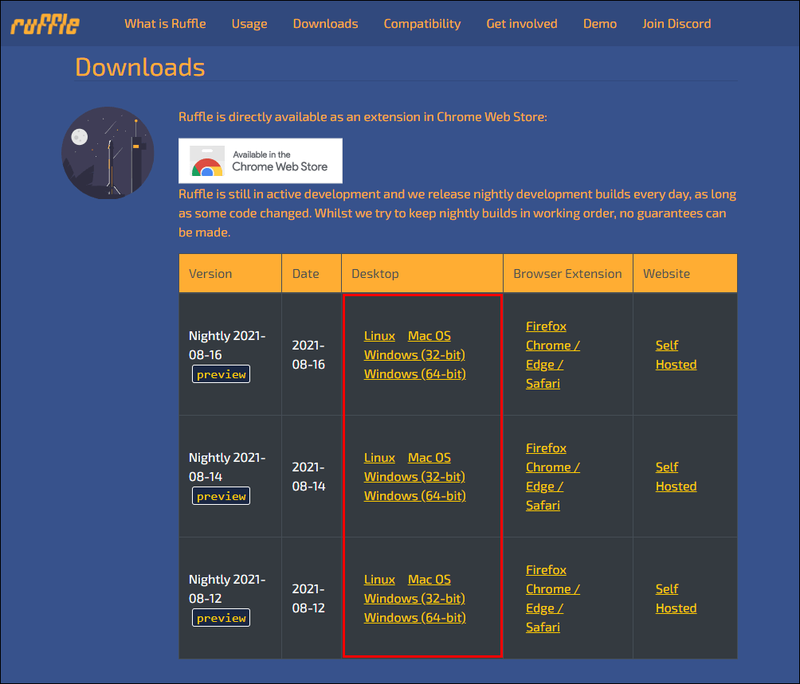
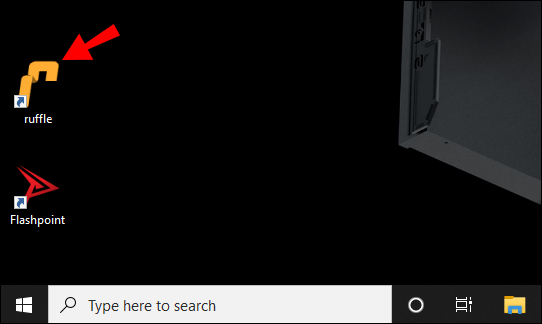
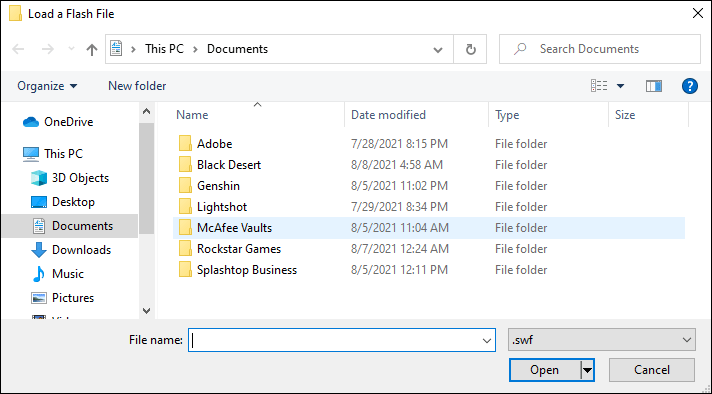
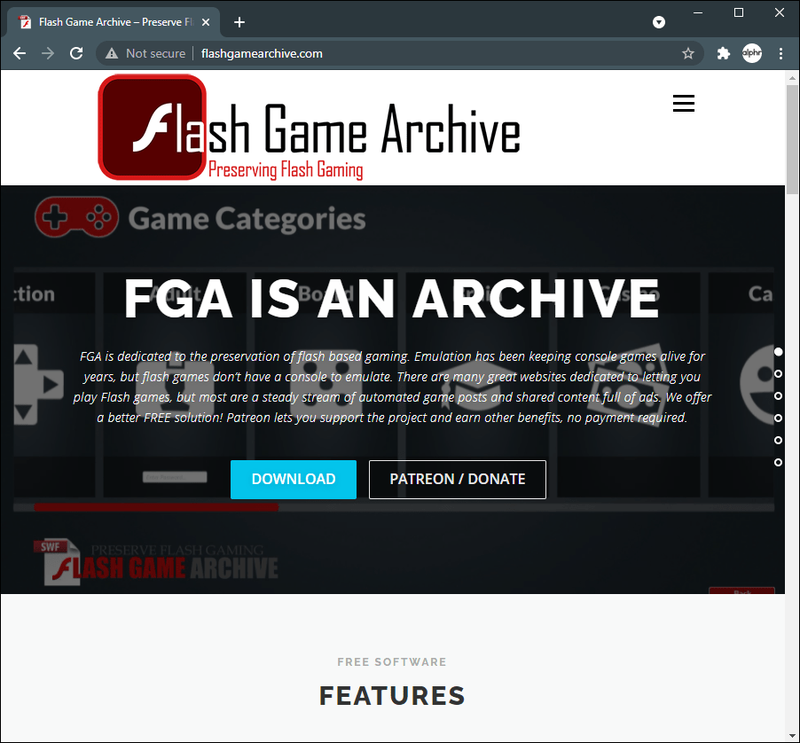
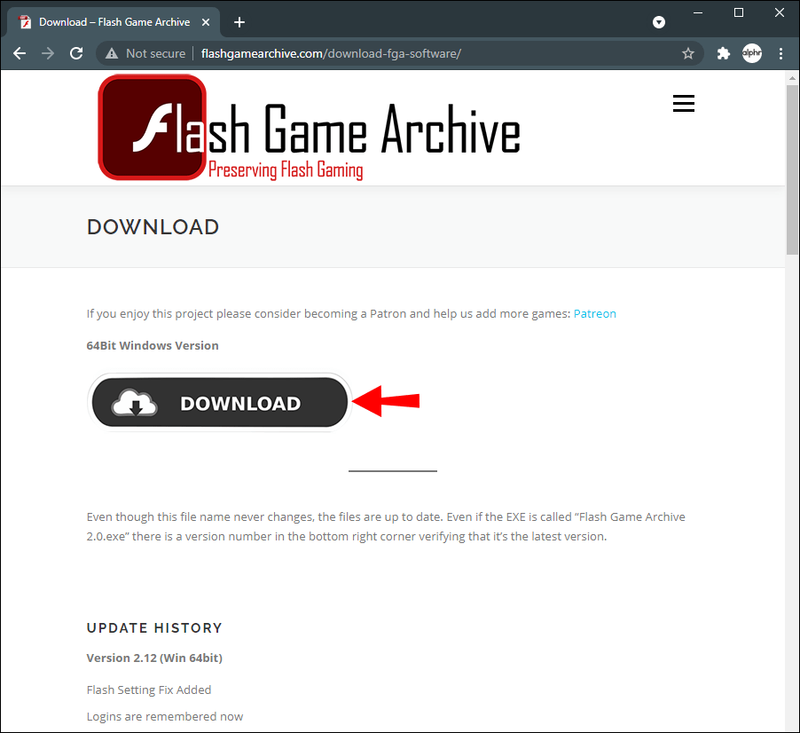
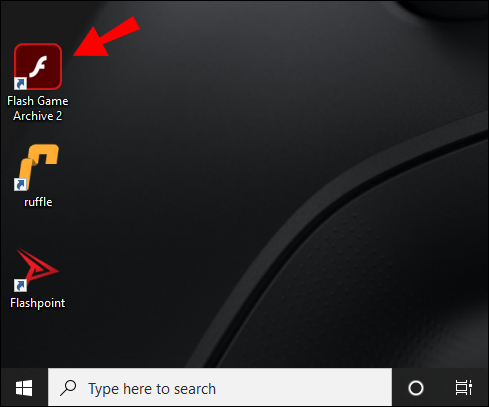
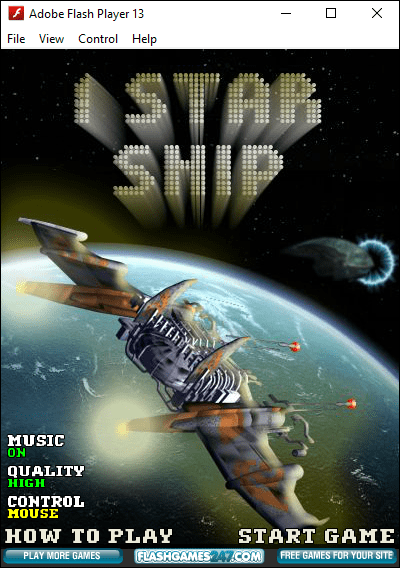
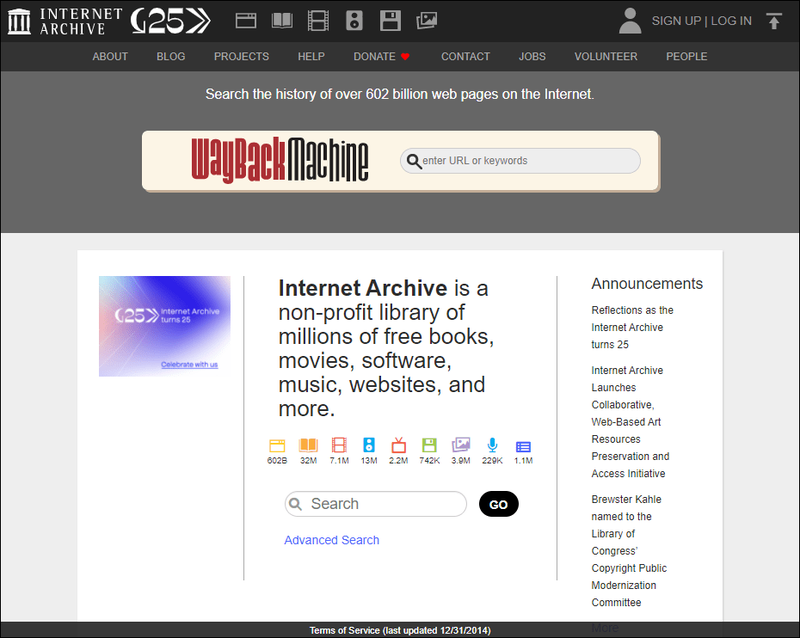
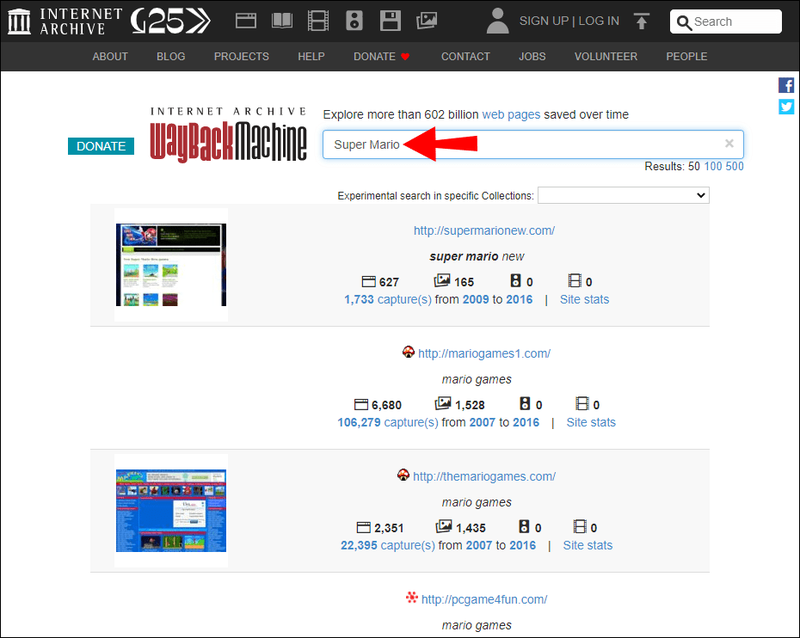
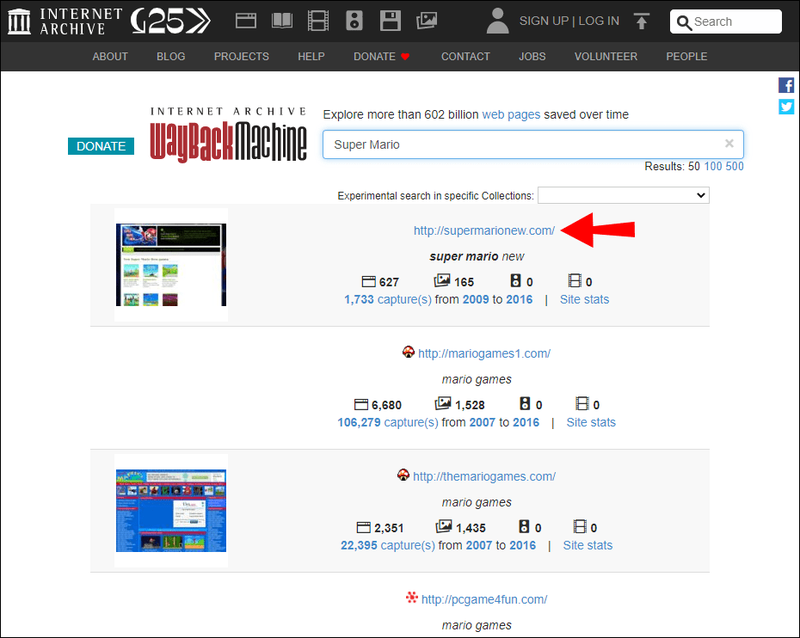
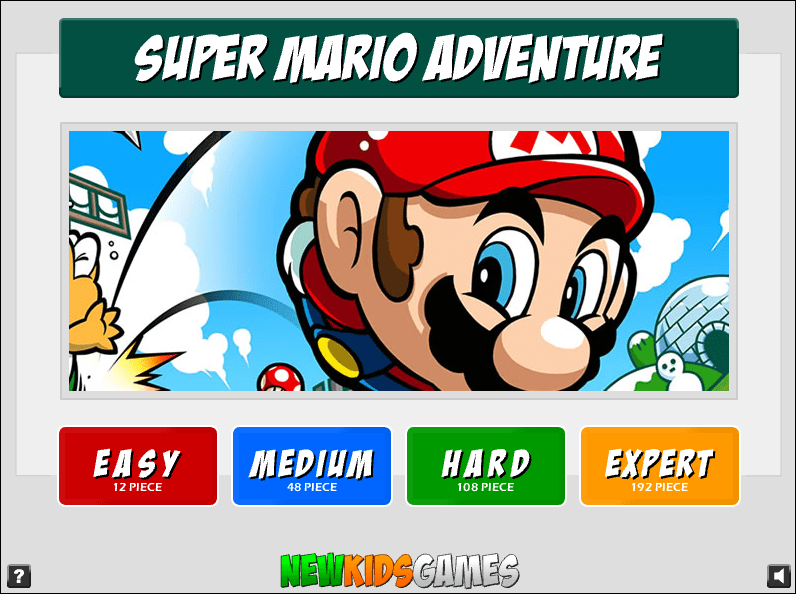
![VPN ที่ดีที่สุดพร้อมการทดลองใช้ฟรีไม่มีบัตรเครดิต [กรกฎาคม 2019]](https://www.macspots.com/img/security-privacy/20/best-vpns-with-free-trial-no-credit-card.jpg)







